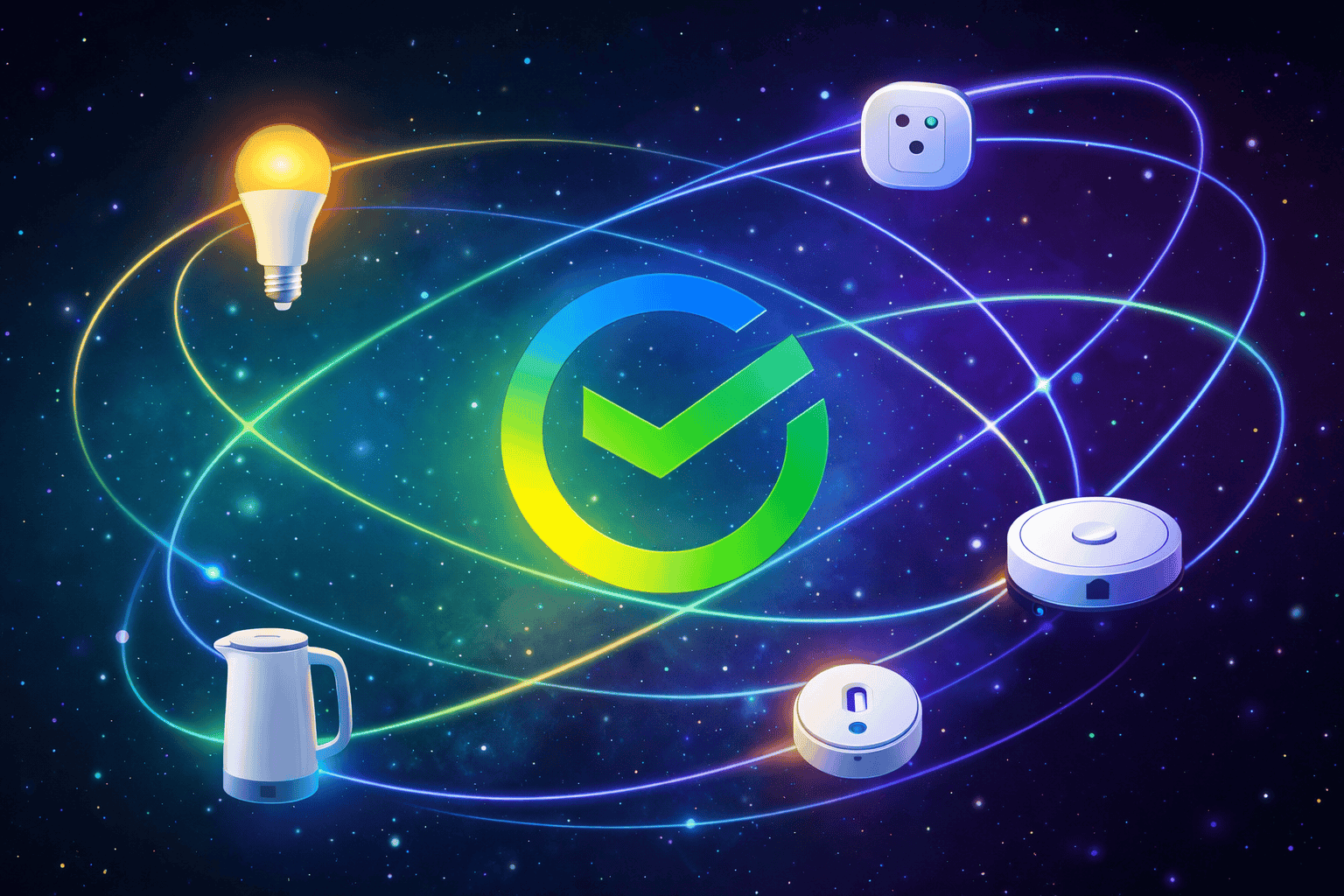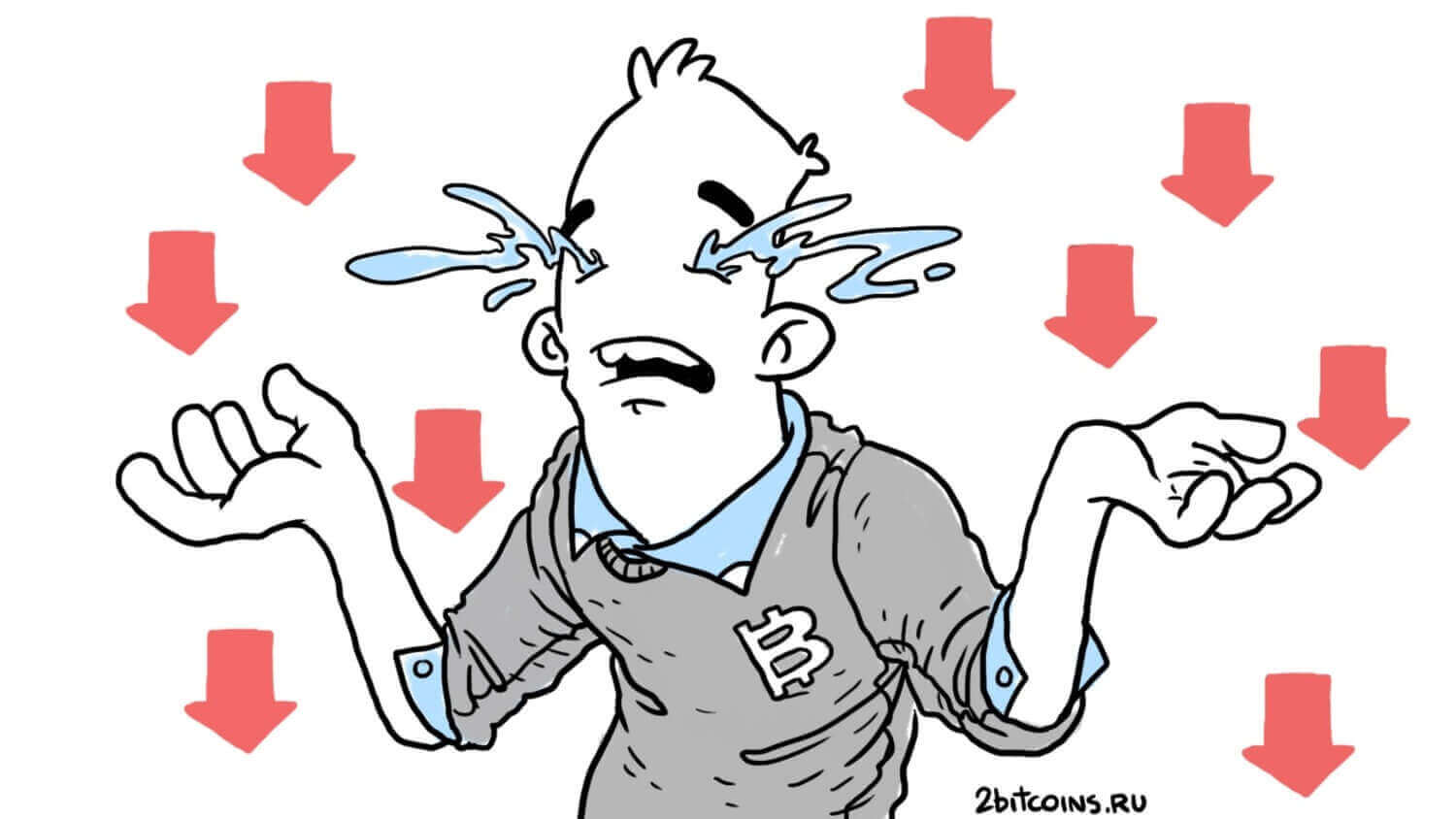6 функций Айфона, которыми пользуются по ошибке
iPhone является не только отличным развлекательным центром, но и прекрасным рабочим инструментом. Те, кто только начинают свое знакомство со смартфоном Apple, частенько ошибаются, используя iPhone. Особенно, это бывает в первое время, когда многие функции iPhone еще не используются на все 100. Можно случайно не туда нажать, не заблокировать экран или сделать что-то не то — это не приведет к печальным последствиям, ведь все решаемо. Наоборот, со стороны это даже забавно, когда такое происходит — приходится узнавать о своем смартфоне много интересного. Сегодня разбираемся в функциях iPhone, которые новые и даже опытные пользователи иногда активируют по ошибке.

Вот несколько проблем, которые случаются у новых пользователей или по ошибке. Как их решить?
Содержание
Экстренный вызов на Айфоне
Apple заботится о своих пользователях — это факт. Полезные функции Apple Watch, недавно появившееся «Цифровое наследие» и контакт на случай чрезвычайной ситуации — все реализовано максимально круто и удобно.
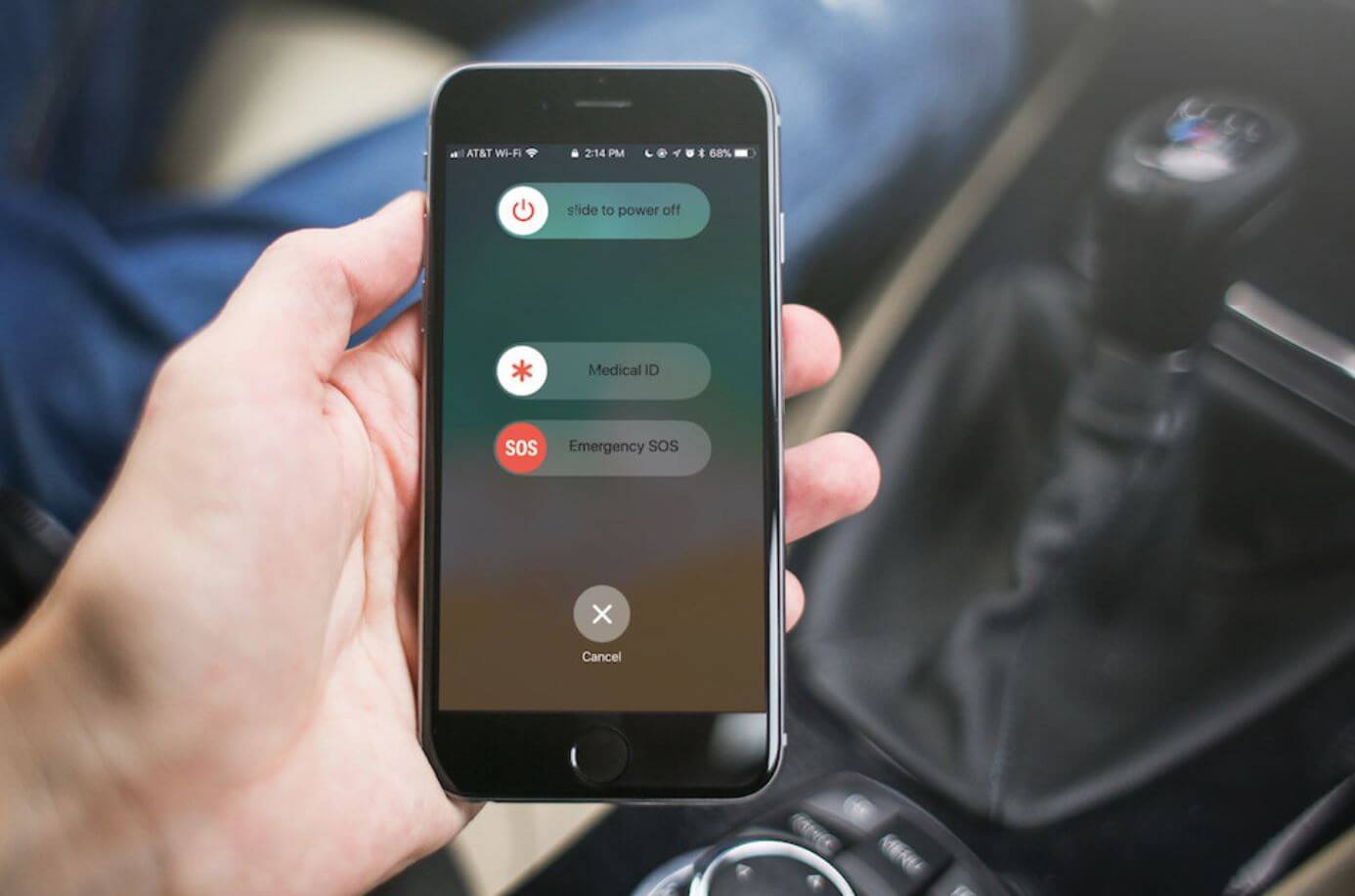
Функция полезная, но иногда пугает начинающих пользователей
А еще в iPhone есть функция экстренного вызова, которая пугает тех, кто до этого с ней не сталкивался: она активируется долгим нажатием кнопки питания и одной из кнопок громкости. Но страшно не это, а то, что происходит, когда посреди ночи случайно нажимаешь кнопку питания пять раз подряд: сирена безумно пугает, а спросонья не понимаешь, что случилось. При нажатии iPhone совершает экстренный вызов — лучше отключить, чтобы никого не напугать.
- Зайдите в Настройки.
- Выберите «Экстренный вызов — SOS».
- Отключите ползунок возле пункта «Вызов пятью нажатиями».
Наш Яндекс.Дзен - настоящий кладезь полезной информации. Подписывайтесь!
Как отключить звук на Айфоне

Про существование этой клавиши многие забывают, пропуская важные звонки
В iPhone по-прежнему остается удобная клавиша отключения звука на корпусе, благодаря которой можно перевести смартфон в бесшумный режим. Но не все рискуют ею пользоваться, особенно, когда только начинают пользоваться iPhone. Моя мама до сих пор не отключает звук на iPhone, чтобы не пропустить входящие вызовы: однажды она отключила его, пропустив аж 25 входящих с работы и не поняла, почему так вышло. Удобно, но нужно какое-то время, чтобы привыкнуть. Что еще может смутить нового пользователя?
Читайте также: 5 причин, почему я выбрал iOS, а не Android
Двойной тап на Айфоне
Функция «Коснуться сзади» позволяет с помощью двойного или тройного касания вызвать установленную функцию: сделать снимок, открыть приложение на iPhone, пункт управления и многое другое. К сожалению, эта возможность частенько вводить пользователей в ступор, когда они по привычке постукивают по задней части iPhone, после чего со смартфоном происходит что-то непонятное, например, открывается камера, создается снимок, выключается звук или включается фонарик. Как отключить или переназначить?
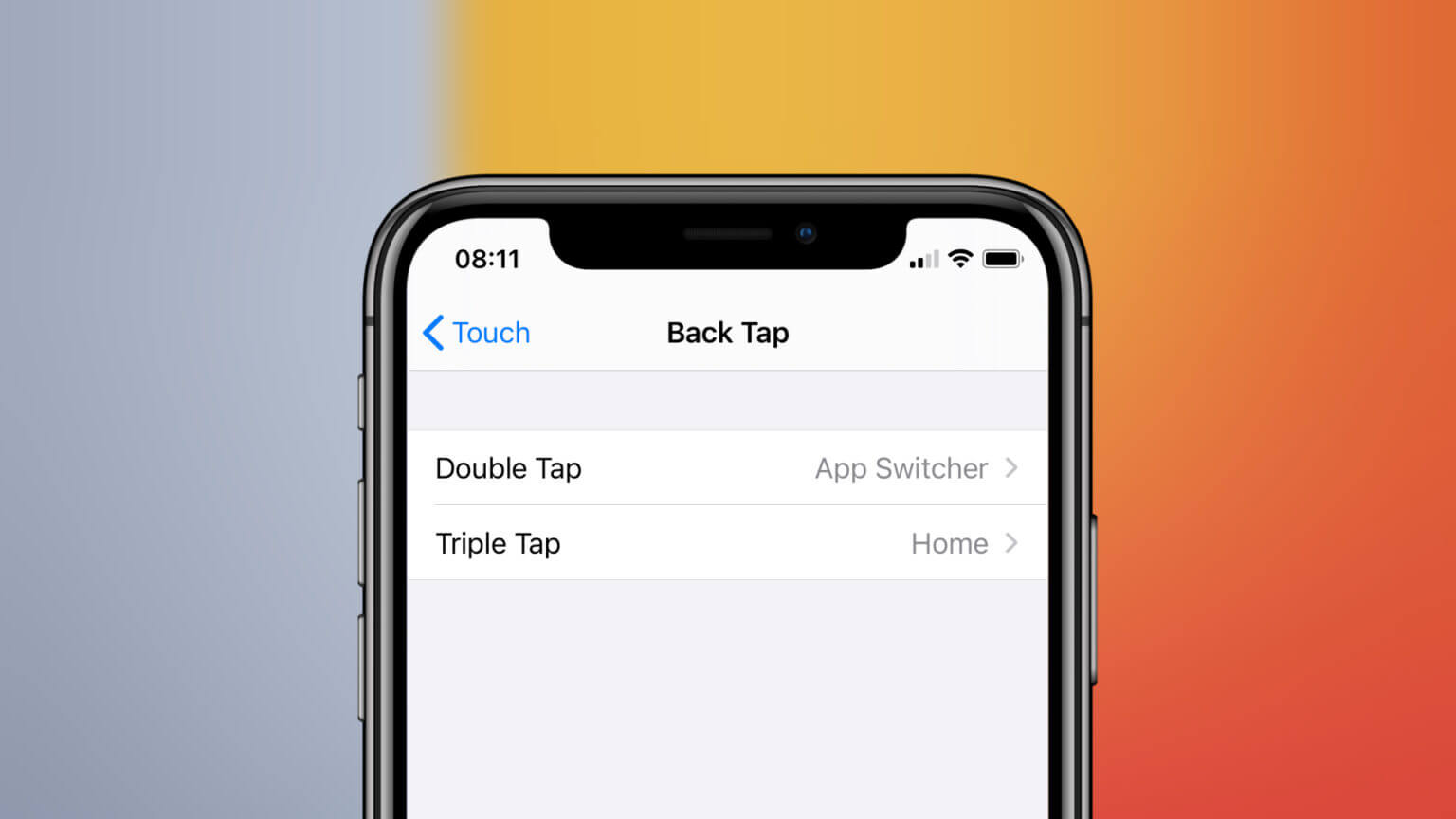
После случайного постукивания включаются функции? Все дело в случайном постукивании по задней крышке
- Зайдите в Настройки, выберите «Универсальный доступ».
- В самом низу экрана выберите «Касание задней панели».
- Назначьте действие на двойное или тройное касание. Активируйте «Не выбрано», если не хотите пользоваться.
Встряхивание на Айфоне
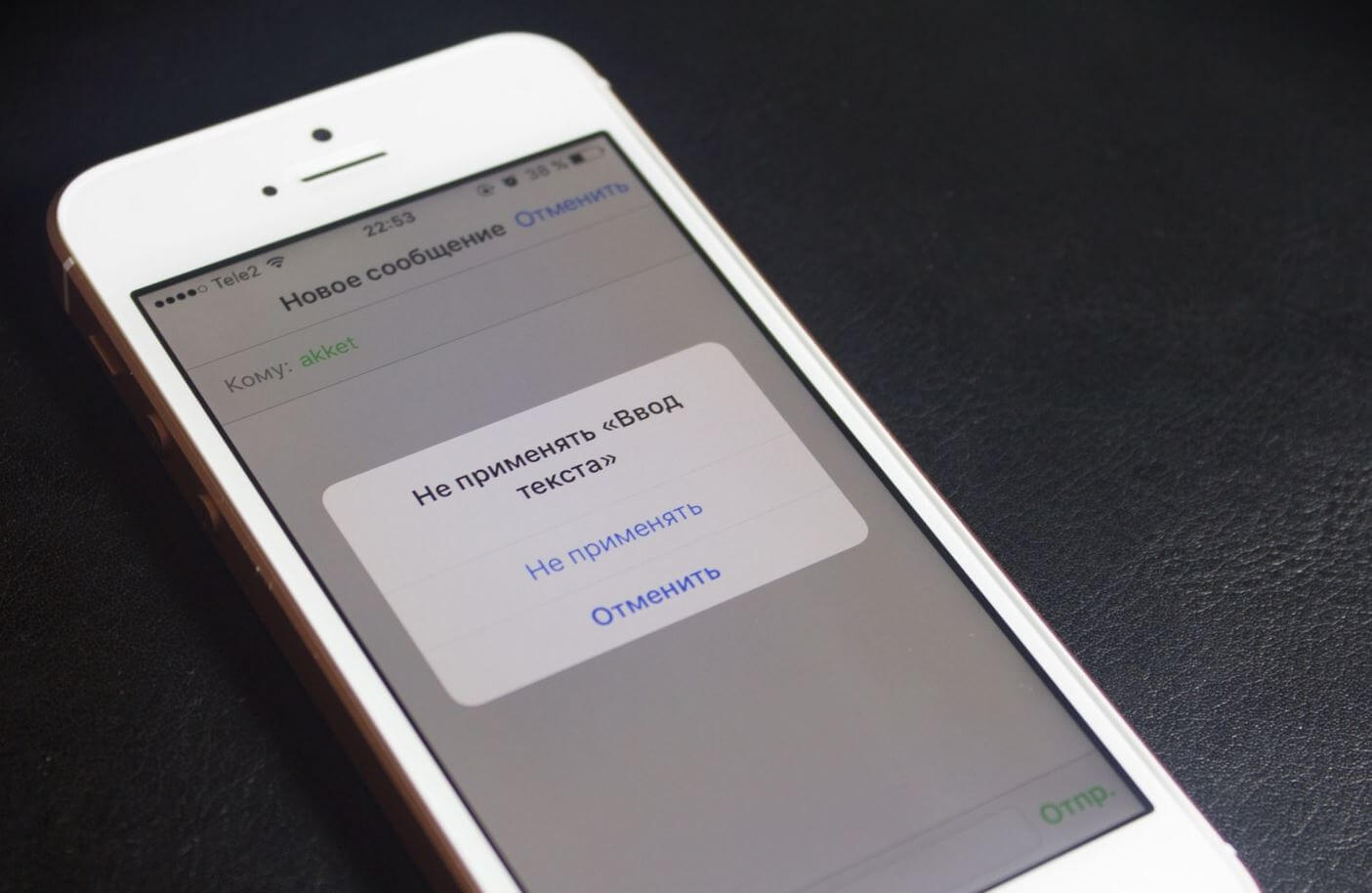
Эту функцию можно отключить в Настройках, чтобы не мешала
Не так давно я рассказывал вам о классных функциях клавиатуры в iOS: с их помощью вы можете набирать и редактировать текст намного быстрее. А еще вы наверняка помните про встряхивание для отмены во время ввода текста: на экране появляется меню с предложением «Не применять» или «Отменить». Если же вы не хотите ею пользоваться, то лучше ее отключите, чтобы табличка на экране не мешала.
- Зайдите в Настройки.
- Выберите «Универсальный доступ», пункт «Касание».
- Отключите ползунок возле «Встряхивание для отмены».
AirPods Pro 2 выйдут в этом году и получат поддержку lossless-аудио
Не приходят уведомления на Айфон
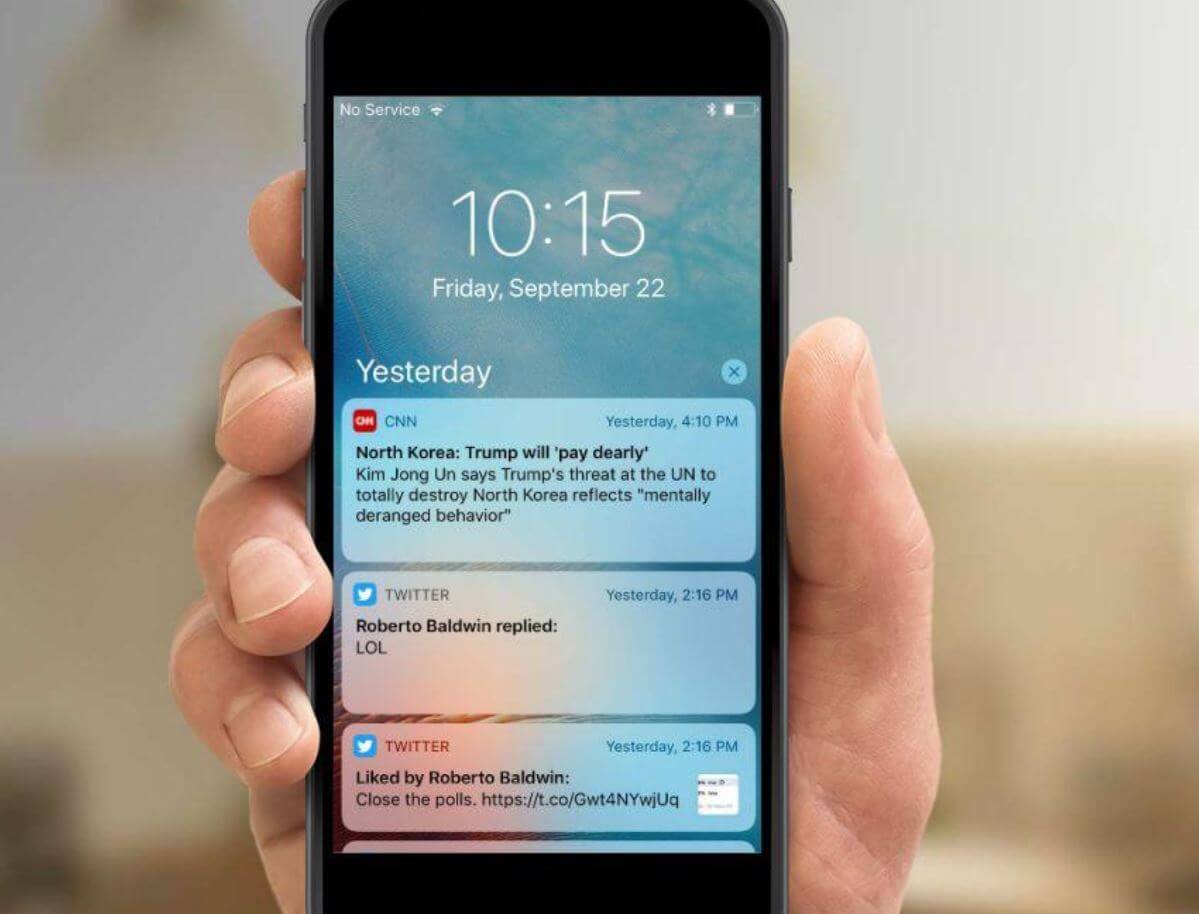
Если не приходят уведомления, возможно, вся проблема во включенном Фокусировании
Пользователи нашего Telegram-чата не так давно жаловались на то, что на iPhone с iOS 15 попросту не приходят уведомления. На предыдущих версиях iOS причиной зачастую являлся режим «Не беспокоить», но теперь в большинстве случаев все происходит из-за Фокусирования, которое можно случайно активировать в Пункте управления. Так что, не пугайтесь, если вдруг начали пользоваться iPhone или у вас просто-напросто внезапно перестали приходить уведомления. Подробнее об этой проблеме читайте в нашей статье.
Срабатывает выключенный будильник на Айфоне
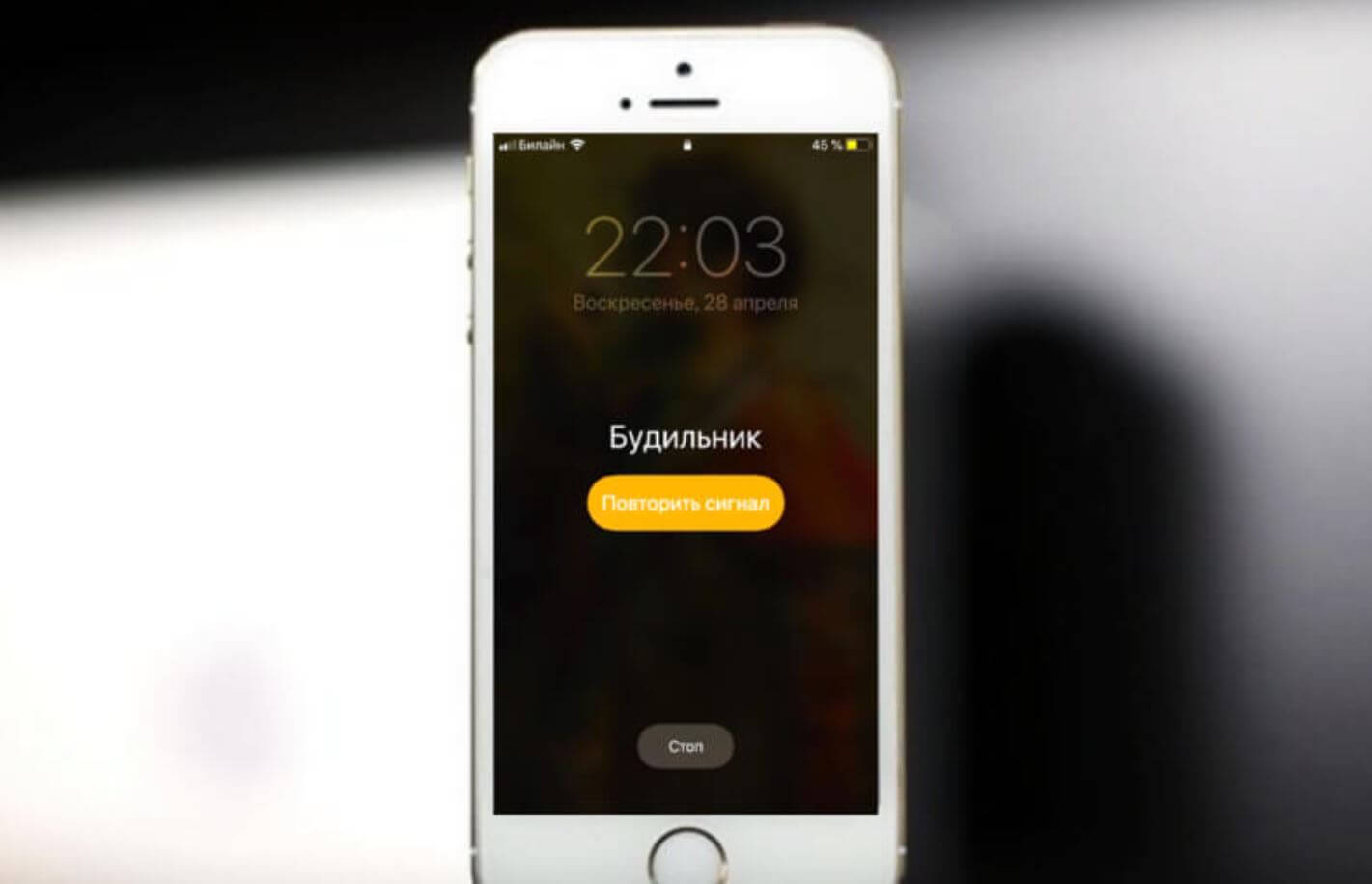
Срабатывает будильник? Всему виной режим Сна
Еще одна весьма странная проблема, с которой сталкиваются многие пользователи — каждое утро в Айфоне срабатывает будильник, хотя его нет. Скорее всего, проблема в режиме Сна, который вы могли случайно активировать в «Будильнике»: он должен был помочь вам как следует выспаться, но в итоге только вредит. Кроме того, проблема может заключаться и в других приложениях: например, онлайн-радио, где есть будильник. Подробнее о том, как справиться с этой проблемой, читайте здесь.
В 2021 году Apple сняла с производства несколько важных гаджетов: рассказываем, что компания больше не выпускает.